


Un rischio evidente per la sicurezza è l'editor, abilitato di default nel backend di WordPress. Se questa impostazione è abilitata, qualsiasi utente amministratore può accedere ai file del tema e dei plugin. Quindi, se un hacker riesce ad accedervi, può creare scompiglio nel tuo sito e sfruttarlo facilmente.
Una ripartizione completa di questa funzione può essere trovata su WordPress.org e da questo collegamento .
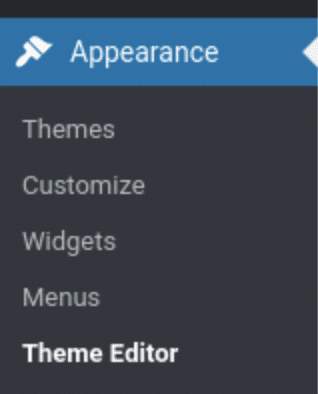
Questa funzione si trova sotto Aspetto >> Editor del tema.

Puoi accedere ai file critici del tuo tema e dei tuoi plugin. Puoi quindi immaginare quanto sia facile danneggiarli o essere hackerati. Consigliamo vivamente di non utilizzare questa funzionalità per modificare i file. Una mossa sbagliata, come un semplice errore di battitura, potrebbe causare la chiusura del sito, e se lo si blocca, nella maggior parte dei casi, si aprirà una schermata bianca e non sarà possibile tornare all'editor, ma sarà necessario accedere al server e al file modificato tramite FTP o SSH per correggere l'errore.
Se hai accesso ai tuoi file web tramite FTP, editor di file Cpanel o SSH.
Puoi andare alla cartella principale del tuo sito

Aggiungi il codice qui sotto subito prima di "Questo è tutto, basta modificare! Buona pubblicazione"
define( 'DISALLOW_FILE_EDIT', true );
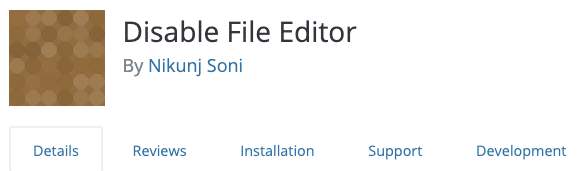
Se non hai accesso puoi anche usare un plugin per disabilitare l'editor
https://wordpress.org/plugins/disable-file-editor/
Se stai cercando di modificare il design, ti consigliamo sempre di utilizzare le opzioni del tema. Ogni tema è diverso, quindi ti consigliamo di consultare la documentazione del tema sul sito web dell'autore. Nella maggior parte dei casi, puoi trovare queste opzioni in aspetto >> opzioni tema , aspetto >> personalizza , o in alcuni casi nella barra di navigazione superiore "Opzioni tema" .

All'interno delle opzioni del tema, troverete numerose impostazioni che vi permetteranno di configurarlo. Tenete presente che tutto dipende dalla qualità del tema e da quanto l'autore ha dedicato alle impostazioni.
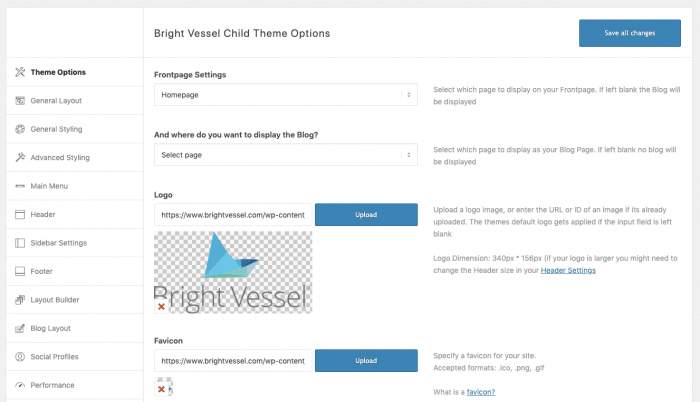
Se hai bisogno di aiuto con il tuo sito o hai semplicemente bisogno di alcune istruzioni, sentiti libero di commentare questo post qui sotto o contattaci .

"*" indica i campi obbligatori

"*" indica i campi obbligatori

"*" indica i campi obbligatori
Lascia una risposta
Devi essere effettuato l'accesso per pubblicare un commento.